Hvis du har et hjemmesikkerhedssystem, er det megethar sandsynligvis et betjeningspanel, der giver dig mulighed for at se feedback fra forskellige kameraer, styre dine kameraer og sikkerhedskopiere alle de optagelser, du ønsker. Et godt instrumentpanel giver dig også en mulighed for at afspille de optagede optagelser, og et rigtig godt instrumentpanel giver dig mulighed for at manipulere afspilning, så det er lettere at gennemse optagelser af sikkerhedskameraer. Hvis det ikke gør det, kan du altid bruge VLC-afspiller.
VLC-afspiller er muligvis bygget til at se medier, men den har værktøjer som afspilningshastighedskontrol og zoom, der gør det til en rimelig god, gratis app til gennemgang af optagelser i sikkerhedskameraer.
Gennemgå sikkerhedskameraoptagelser
Der er to grundlæggende detaljer, du har brug for for at gennemse optagelser i sikkerhedskameraer kontrol over afspilningshastighed og muligheden for at zoome ind på et specifikt optagelsesområde.
Afspilningshastighed
Du kan administrere afspilningshastighed i VLC vedhøjreklik på medieafspilleren og gå til Afspilning> Hastighed og vælg for at fremskynde eller bremse afspilningen. Hastigheden øges eller formindskes med 0,10.
Brug af menuen til at øge nedsættelseshastigheden er temmelig kedelig, så brug] -tasten til at fremskynde den, og [-tasten for at bremse den.

Zoom
Hvis du har brug for at zoome ind på en del af videoen,der er et interaktivt værktøj, der lader dig gøre netop det. Åbn den video, du vil se, og gå til Værktøjer> Effekter og filtre. Gå til fanen Videoeffekter i vinduet, der åbnes, og derefter fanen Geometri. Aktivér interaktiv zoom på fanen Geometri.
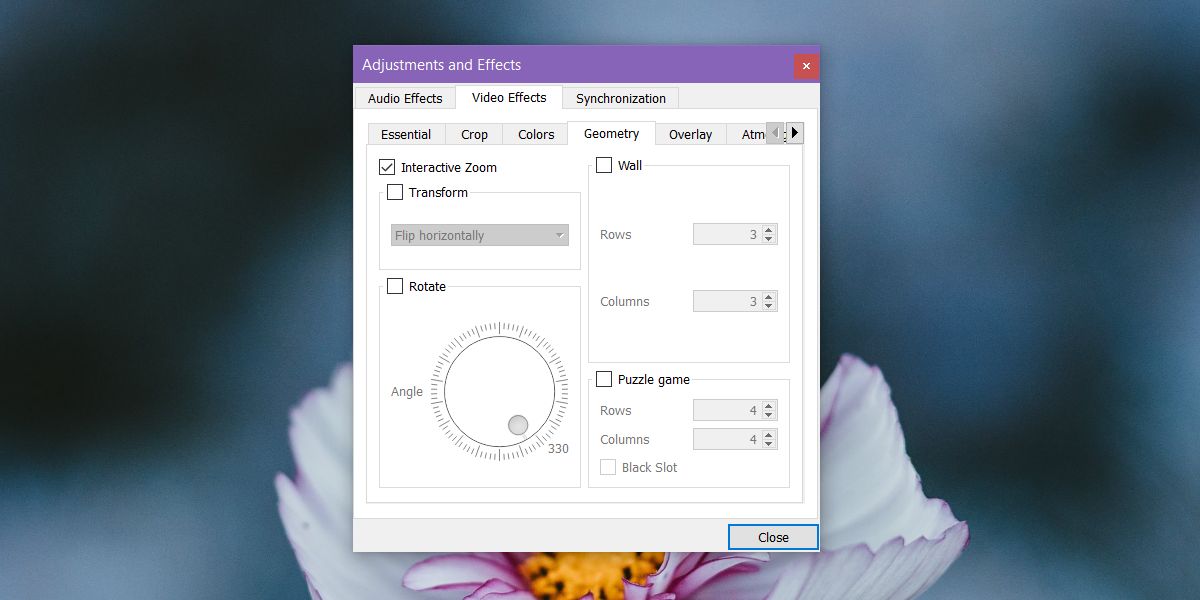
Luk vinduet, og vend tilbage til dine optagelser. En lille enke vises i øverste venstre hjørne, så du kan vælge, hvilken del af videoen du vil zoome ind på. Under dette vindue ser du en lille bue, som du kan klikke for at øge eller formindske zoom.
For at skjule det lille vindue skal du klikke på indstillingen VLC Zoom skjul under det.
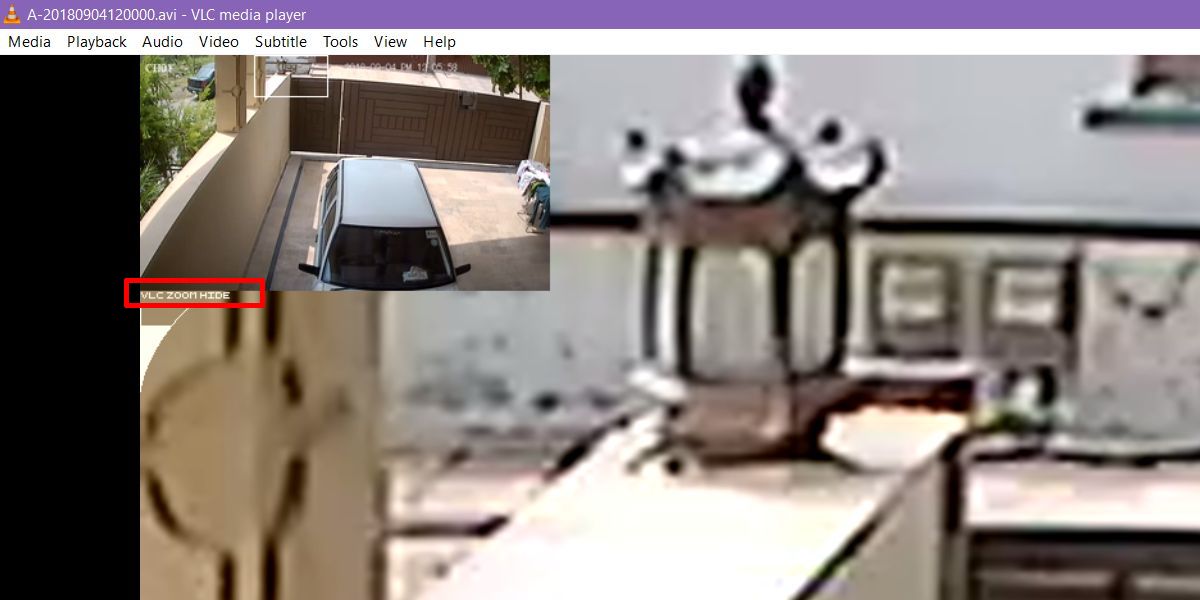
Tilføjelse af markører
Du kan altid nedskrive begivenhedstider på et stykkepapir, mens du gennemgår optagelser, men VLC har en bogmærkefunktion, der giver dig mulighed for at markere tider i videoen. For at tilføje et bogmærke skal du bruge genvejstasten Ctrl + B og klikke på Opret i det vindue, der åbnes.
Vi skal nævne det, uanset hvilken app du harbruges til at gennemse optagelser af sikkerhedskameraer, der er ikke sådan noget, der kan forbedre det, som de kan i CSI. Jo mere du zoomer, jo dårligere bliver kvaliteten.













Kommentarer